今天給大家帶來蘋果電腦mac連接wifi經常斷線該如何解決,蘋果電腦mac連接wifi經常斷線該怎麼解決,讓您輕鬆解決問題。
很多mac用戶被電腦連接wifi後經常斷線的問題搞得很煩惱,其實解決方法很簡單,今天小編就為大家帶來mac連接wifi網絡不流暢的圖文解決方法,一起看看吧具體方法如下:
1蘋果在Mac設備上提供了一個鮮為人知的實用程序,它可以幫助用戶分析和診斷WiFi連接,它就是“無線診斷”工具。我們可以通過按住Option鍵,並點擊菜單欄中的WiFi圖標來打開無線診斷,並輸入管理員名稱和密碼。
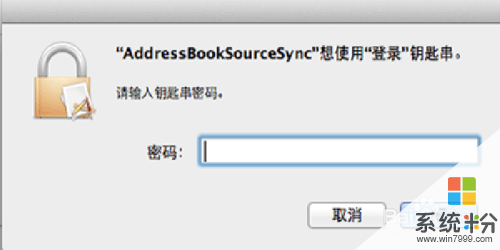 2
2“無線診斷”可以幫助Mac用戶檢測一些常見的WiFi連接問題,並且通過監視WiFi連接來查找間歇性連通失敗的原因,並在診斷完畢之後向用戶提供一份診斷報告,用戶可以選擇將它發送給蘋果設備。
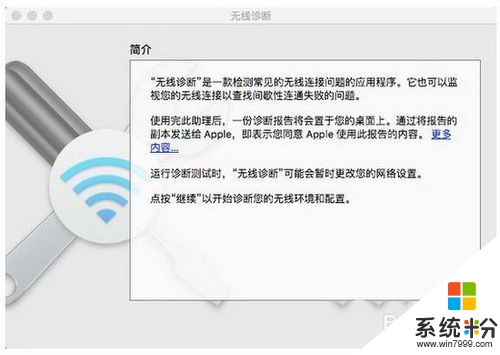 3
3點擊“繼續”按鈕,“無線診斷”將會測試基站或路由器的WiFi連接,然後檢查WiFi配置設置。
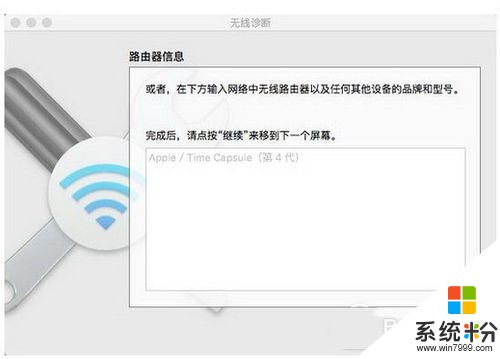 4
4如果未發現問題,無線診斷將提示你WiFi連接似乎工作正常。點按“繼續”以查看“摘要”屏幕。如果問題是間歇性的,用戶還可以選擇監視WiFi連接的選項來進一步診斷連接。在“附加信息”窗口,用戶可以輸入WiFi網絡的描述或路由器所在的位置。在此處附上的信息將存儲在日誌文件中。
 5
5點擊“繼續”以查看“路由器信息”屏幕。用戶可以輸入WiFi基站或路由器使用的品牌、型號和固件的版本等信息,這些信息也都將存儲在日誌文件中。
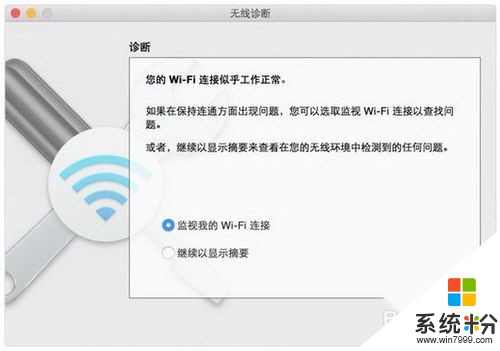 6
6點擊“繼續”以查看“無線診斷”發現的內容的摘要。摘要提供所發現的所有問題和修複這些問題的建議的列表。點按某個項目旁邊的簡介按鈕以查看更多信息。按照針對每個項目建議的步驟操作,完成後選擇“關閉”。
 7
7如果“無線診斷”給出的建議沒能修複WiFi連接問題,用戶可以選擇將Mac設置為忘記或移除WiFi網絡之前的WiFi設置,並再次加入WiFi網絡。
以上就是蘋果電腦mac連接wifi經常斷線該如何解決,蘋果電腦mac連接wifi經常斷線該怎麼解決教程,希望本文中能幫您解決問題。
電腦軟件相關教程